

By アデラD.ルイ, Last updated: May 9, 2018
当社が iMessageが故障しています それは未知の理由のために全く意味をなさない。 このような状況のため、ユーザーは何をすべきか、この種の問題を修正することさえできるのかどうかはわかりません。
iMessagesに問題がある場合は、この種の状況に遭遇した唯一の人ではないので心配しないでください。 これは、iOSデバイスのこのプログラムが実際にいくつかのバグの問題を抱えているためです。 お客様のことを心配する必要はありません iMessageが台無しになる 当社はそれの背後にある理由と、それを解決するためにお客様ができることについて何ができるのかについての情報を収集しているからです
その理由は何ですか?
パート1。 なぜiMessageが故障しているのですか?パート2。 順序が狂っているiMessageを修正するための通常の方法ビデオガイド:OderからiMessageを修復する方法パート3。 iMessageの故障 - 修理の最善の方法パート4:結論
お客様のiMessageが秩序を乱してしまっているか、それとも大混乱になっているのかという理由から実際にはいくつかの理由がありますが、その主な理由はAppleのアップグレードによるものです。 これの一般的な理由は、iOS 11のiOSアップデートが原因です。 これは、お客様のiMessageが乱れている主な理由です。 はい、すべてのメッセージはリアルタイムで送信されますが、残念ながらメッセージングアプリには表示されません。

修正するための一般的な方法!
さて、この問題はお客様のiOSデバイスのソフトウェアの問題であると考えられているので、それについての良いところはお客様が実際にそれをお客様自身で修理することができることです。 ここにお客様のiMessagingを修正するためにお客様がするいくつかの解決策があります。
iOSデバイスのiMessageが順調に機能しなくなったら、まずiOSデバイスを再起動してください。 このソリューションは実際に問題を一時的に解決することができます。 iOSデバイスを再起動するには、以下のガイドに従ってください。

iOSデバイスで行うことができるもう1つの簡単なトラブルシューティングは、iMessageをオフにして数分後に再びオンにすることです。 これは、iOSデバイスを再起動するようなものですが、違いはiOSデバイスの特定の機能を再起動することです。 このソリューションを実行するには、以下のガイドに従ってください。
スイッチの色が緑色のときにiMessageがオンになっているかどうかを知ることができます。
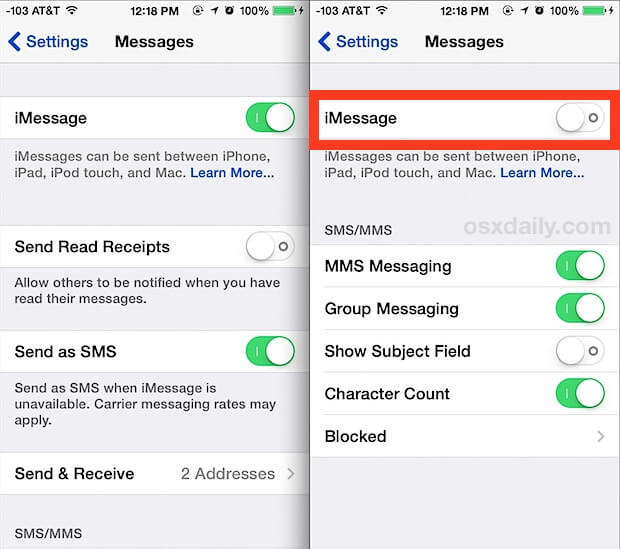
「メッセージングアプリを終了する」と言おうとすると、マルチタスクモードに切り替えてメッセージングアプリをスワイプして削除し、完全に閉じることが必要です。
多くのiOSユーザーはすでにこのトリックをやっていて、幸いにもiMessagesを修正して、この解決策を試しても怪我をすることはありません。 このソリューションを実行しているため、多くのユーザーは、iMessagesの問題を解決して不調になったり、順序が狂ったりすることに成功しました。 彼らがしたのは、自動的に設定された時間をオフにしてから、メッセージアプリケーションを終了することだけでした。 そして、iOSデバイスでこれを実行した後、メッセージアプリを開いたら、iMessagesが整理されました。 iOS端末でこれを行うには、以下の簡単な手順に従います。
今度はお客様の設定に戻って、Generalに行き、Time and Dateを選択して、Set Automatically back onを回すことができます。
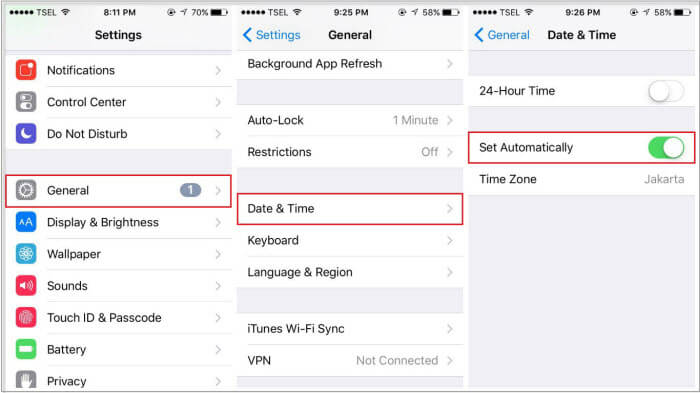
お客様も好きかも:iPhoneのテキストメッセージを修復する方法
お客様のiMessaging上のこの問題はAppleが新しいソフトウェアを立ち上げたことから始まったので、それからそれはまたソフトウェア更新をすることによってこの問題を解決するための良い方法であるかもしれません。 iOSデバイスを新しいソフトウェアバージョンにアップデートするには、次の手順に従ってください。
iOSデバイスですべての設定をリセットしようとすると、すべてのiOS設定が工場出荷時の設定に復元されます。 つまり、お使いのiOSデバイスにWi-Fiパスワードのようなものが含まれていても、デバイスをBluetoothデバイスに再接続したり、Apple Payの情報を再入力する必要があります。 お客様はそれらを再度入力する必要があるので、お客様はまだそれらの詳細を覚えていることを確認してください。 iOS端末ですべての設定をリセットするには、以下の手順に従います。
注:iOSデバイスの[すべての設定をリセット]を実行しても、[Reset to Factory Settings]を選択した場合を除き、メッセージ、連絡先、通話履歴などのデータは削除されません
覚えておいてください:iOSデバイスを再起動し、iOSデバイスで強制再起動を実行することは、2つの異なることです。 iOSデバイスを強制的に再起動すると、iOSデバイスで発生しているバグや不具合を修正できます。 強制的に再起動するには、次の手順を実行します。
IPHONE X、iPhone 8、およびIPNONE 8に強制的に再始動する
iPhone 7とiPhone 7 PLUSで強制的に再起動
古いiPhoneデバイスを強制的に再起動する
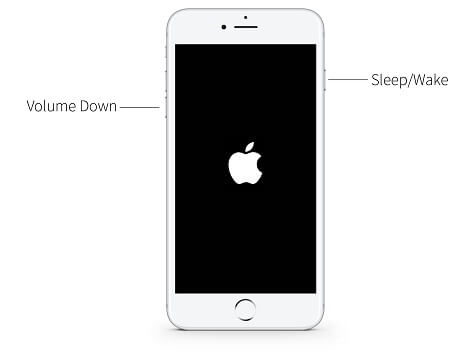
シンプルなビデオガイドはお客様を示しています!
このビデオを見れば、iMessagesの問題が解決しないので、クリックしてこのビデオがどのように表示されるのか教えてください。
何が一番いいの?
上記の基本的なトラブルシューティングとは別に、お客様のiMessageを秩序だったり、意味を持たないものに修正する究極の方法があります。 当社が参照しているこの究極の修正は、FoneDog iOSシステムリカバリツールがSMSを順不同で修正.
このツールを使用すると、iOSデバイスで発生しているソフトウェアの問題を修正できるので、このプログラムが間違いなく役立ちます。 FoneDog iOSシステムリカバリはどのiOSデバイスとも互換性があり、iPhone X、iPhone 8、iPhone 8 Plusのように最近リリースされたiOSデバイスでも同様に使用できるように、アップデートしています。
当社の公式サイトからダウンロードしたFoneDog iOSシステム回復ツールを使用することができます。また、両方の種類のPCにも対応しているため、MacまたはWindowsコンピュータにインストールすることができます。 FoneDog iOSシステム回復ツールは、iOSデバイスに保存されている1つのデータを失うことがないため、安全で安全に使用できます
iOSデバイスのソフトウェアの問題を修正するには、ファームウェアをダウンロードする必要があります。 また、これを動作させるために最新バージョンのオペレーティングシステムを使用していることを確認する必要があります。
iOSデバイスのソフトウェアをまだ更新していない場合は、FoneDog iOSシステムリカバリツールで最新のiOSバージョンをダウンロードしてください。
お客様の画面に表示されているように、FoneDog iOS System Recovery Toolでは、iOSデバイスの正確なモデルを入力する必要があります。 必要な正しい情報を入力してください。
正しい情報を入力したら、単に "修理"ボタンを押します。

FoneDog iOSシステムリカバリで尋ねられている修復ボタンをクリックして必要な情報を入力すると、修復プロセスが実行されます。
重要なお知らせ:FoneDog iOSシステム回復ツールがソフトウェアを修復している間は、iOSデバイスを使用しないでください。 このプロセス中にiOSデバイスを使用すると、デバイスがレンガされ、そのようなことが起こらないようにします。

修復処理には時間がかかりますので、気をつけて待ってください。 修復処理が完了したら、FoneDog iOSシステム回復ツールから通知が届きます。
修復処理が完了したら、まだiOSデバイスのプラグを抜かないでください。 コンピュータからiOSデバイスを取り外すまで、デバイスが再起動するのを待ちます。

お客様のデバイスのソフトウェアを修復し、システムの不具合を修正したりバグを取り除いたりしたので、メッセージングアプリを開いてiMessageが完全に機能しているかどうかを確認することができます。
順序が狂っているお客様のiMessageを修正する際の利便性のために、iOSデバイスの基本的なトラブルシューティングには何の影響もありません。 上で説明した基本的なトラブルシューティングを試して、メッセージングアプリケーションの問題を解決できるかどうかを確認してください。
それらがうまくいかない場合は、お客様の問題に対する大きな修正があるので心配する必要はありません。 これは、FoneDog iOSシステムの復元ツールを使用する以外の方法ではありません。 このツールはiMessagesを修正するだけでなく、多くの機能も備えています。 iOSデバイスのエラーコードを修正できるため、iOSデバイスで他のシステムの問題が修復モードになったように修正できます。
また、凍ったデバイスや応答しないデバイスなどを修正することもできます。 さらに、FoneDog iOSシステムリカバリツールは、お客様のプライバシーを保護し、iOSデバイスに保存されているデータを失うことがないため、非常に安全で、安全で使いやすいです。お客様自身でそれをやる
コメント
コメント
人気記事
/
面白いDULL
/
SIMPLE難しい
ありがとうございました! ここにあなたの選択があります:
Excellent
評価: 4.5 / 5 (に基づく 74 評価数)